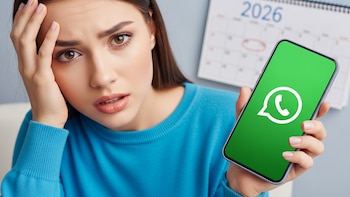Como parte de las funciones activas de forma automática en los computadores con el sistema operativo macOS (en cualquiera de sus versiones), la captura de pantallas es una característica útil para tomar “fotografías” de lo que se realiza en la pantalla de un dispositivo.
En el caso de aquellos fabricados por Apple, estos tienen más de una forma en la que pueden realizar una captura usando diversas combinaciones en el teclado. Cada una de estas ejecutará una captura, aunque la forma en la que estas se realicen dependerán de estos comandos especiales.
Captura de pantalla completa
Las imágenes que se pueden captar con este método abarcan toda la extensión de la pantalla y muestran todo, desde la barra de herramientas destacadas hasta el menú superior de cada programa, además de cada ventana que se encuentre abierta.
Para ejecutar este comando los usuarios deberán pulsar las teclas Shift + Command + 3. Al momento de pulsar esta combinación, los usuarios verán que se tomará una captura de todo su espacio de trabajo y que aparecerá una imagen en miniatura del mismo en la parte inferior derecha de la pantalla. Al hacer clic sobre él, los usuarios podrán acceder a herramientas básicas de edición e incluso compartir la fotografía por medio de AirDrop, entre otras opciones.

Captura de parte de la pantalla
Si lo que en realidad se desea es elegir una sección especial de la pantalla para compartirla con otros usuarios, contactos, amigos o familiares, el comando más recomendable es Shift + Command + 4. Esto cambiará la forma del cursor a una cruceta y “congelará” las imágenes que aparecen en la pantalla.
Para realizar la captura, los usuarios solo deberán ubicar el cursor en la zona que deseen destacar, hagan clic sobre el área de trabajo y deslicen el mouse hasta que se haya seleccionado todo lo que se desee compartir. Luego de soltar el botón, se mostrará nuevamente una miniatura en la parte inferior derecha de la pantalla que mostrará el área capturada.

Nuevamente el hacer clic sobre la miniatura de la captura, los usuarios podrán realizar ediciones básicas de la imagen y compartirla por diversos medios con otros contactos.
Hacer una captura solo de una ventana
Aunque se puede utilizar el comando anterior para seleccionar solo el área comprendida por una ventana, Apple también ha diseñado una combinación de teclas específica para dar mayor presición a la captura de estas áreas de trabajo.
En realidad, el comando es exáctamente el mismo: Shift + Command + 4. Aunque luego de ello, se tendrá que pulsar la barra espaciadora. Esta combinación de teclas convertirá el cursor en un ícono flotante con forma de cámara de fotos que solo aparece cuando se ubica al interior de una ventana.
En caso de aparecer, los usuarios solo deberán hacer clic en la ventana que desean capturar y la fotografía se generará de forma automática pero solo mostrará aquellos elementos visibles al momento de tomar la imagen. Si se desea aumentar el área, entonces los usuarios deberán ampliar las dimensiones que ocupa la ventana del programa.

A partir de que se realice la captura, los usuarios podrán editar la imagen y compartirla con quien deseen.
Dónde se almacenan las capturas de pantalla
Todas las capturas de pantalla, independientemente de su forma de creación (puede ser cualquiera de los tres métodos), pueden ser almacenados en una carpeta especial que pueden seleccionar los usuarios de forma manual.
Para ello solo se deberá pulsar la combinación de teclas Shift + Command + 5 para abrir la ventana de captura de pantalla. En el menú Opciones, se deberá hacer clic sobre la opción Guardar que además mostrará una lista de posibles destinos para las capturas: escritorio, documentos, correo, mensajes, etc.
Últimas Noticias
Todos los rumores sobre el nuevo Apple TV que llegaría en 2026: Siri, IA con Apple Intelligence y más
Gracias al nuevo hardware, el Apple TV podría ejecutar videojuegos AAA de forma nativa, ampliando su rol más allá del streaming tradicional

¿Qué videojuego regalar en el Día de los Reyes Magos?: tres recomendaciones ideales para niños
Mario Kart 8 Deluxe integra la selección y se distingue por ofrecer más de 40 personajes jugables, además de amplias opciones para personalizar los vehículos

Lista de la nueva generación de multimillonarios en IA menores de 40 años, revoluciona Silicon Valley
Alexandr Wang, fundador de Scale AI, y Aravind Srinivas, CEO de Perplexity, figuran entre los jóvenes emprendedores que lideran una ola de startups valoradas en miles de millones de dólares

Los 30 regalos de última hora que puedes dar a una mujer en Reyes, según la IA
Tres asistentes de inteligencia artificial seleccionaron opciones que van desde flores y experiencias digitales hasta opciones gourmet y personalizadas

¿Tu celular dejará de tener WhatsApp en 2026?: esto es lo que debes hacer
Realizar una copia de seguridad permite conservar la información importante y facilita su transferencia a un nuevo dispositivo compatible cuando se produce el cambio